
Có một thủ thuật lưu hành trong một thời gian dài trên nhiều trang web gian lận trên mạng cho phép chúng tôi làm cho Finder hiển thị cho chúng tôi các tệp ẩn. Nó bao gồm việc mở thiết bị đầu cuối và nhập lệnh sau:
defaultswrite com.apple.finder AppleShowAllFiles TRUE
killall Finder
Nhưng hãy cẩn thận, không thực hiện «killall Finder» nếu bạn đang sao chép tệp hoặc thực hiện một số tác vụ khác với Finder tại thời điểm đó vì nó sẽ thả nó xuống mà không yêu cầu có thể kích hoạt các thay đổi.
Nếu chúng ta muốn các thư mục hoặc thư mục của mình đẹp trở lại, chúng ta chỉ cần gõ FALSE thay vì TRUE ở cuối.
defaults write com.apple.finder AppleShowAllFiles FALSEkillall FinderNhưng có một ứng dụng cũ thực sự chứa Apple Script thực hiện điều này.
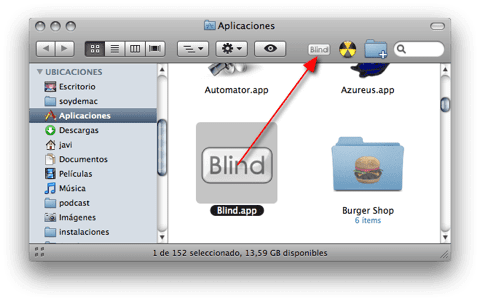
Bạn có thể tạo một nút nhanh trên thanh công cụ Finder đơn giản bằng cách kéo ứng dụng như được chỉ ra trong hình trên. (Thủ thuật này cũng hoạt động cho bất kỳ ứng dụng nào khác). Nó không có giao diện hoặc hiển thị bất cứ thứ gì khi chúng ta thực thi, nhưng chỉ cần mở nó lên, nó sẽ kiểm tra trạng thái Finder (có hiển thị ẩn hay không) và thay đổi giá trị ngược lại, tức là nếu TRUE sẽ chuyển nó thành FALSE và ngược lại, sau đó nó giết tác vụ Finder và khởi động nó với / s thư mục mà chúng ta đã mở trước đó nhưng lần này lại hiển thị cho chúng ta (hoặc ẩn lại) các tệp bị ẩn.
Bạn chỉ nên Hãy cẩn thận không sử dụng nó khi bạn đang sao chép hoặc di chuyển tệp từ Finder vì điều này không yêu cầu và bạn có thể làm hỏng bản sao hoặc tác phẩm.
Ứng dụng này hoàn toàn miễn phí và tôi đã tải xuống cách đây vài năm từ trang web squart.de chính thức nhưng có vẻ như trang web này không hoạt động nữa. Mặc dù nó được tạo ra vào năm 2006 cho Panther và Tiger nhưng nó vẫn hoạt động hoàn hảo trong phiên bản Leopard 10.5.2 mới nhất, ngoài ra, trong Leopard, các tệp ẩn sẽ bị chuyển sang màu xám trong khi các tệp không ẩn vẫn tiếp tục xuất hiện mà không bị xám. Trước đây, ở Tiger, họ đều xuống sắc. Ứng dụng nhỏ này được sinh ra với hy vọng ... Blind tồn tại lâu dài!
Bạn có thể tải xuống nén ở dạng zip trực tiếp từ SoydeMac.
Cảm ơn bạn đã chỉ ra cách hoạt động của nó, tôi sẽ chứng minh và cho bạn biết nó hoạt động như thế nào đối với tôi
Nếu do nhầm lẫn tôi xóa các tệp khỏi thanh menu, làm cách nào để khôi phục chức năng này? Ngoài ra, tôi không thể chọn bất kỳ thứ gì trên màn hình nền hoặc dọn sạch thùng rác. Máy tính của tôi đang bỏ kết nối 10.4.11 g4. cảm ơn câu trả lời của bạn
Làm việc với snowleopard 10.6.8. trên iMac intel từ năm 2006
Cảm ơn bạn rất nhiều